トラブルシューティング
HTML5ログ
HTML5向けCitrix Workspaceアプリは、ユーザーデバイスが生成したログにタイムスタンプを付けます。
注
- 問題のトラブルシューティングに役立てるため、HTML5向けCitrix Workspaceアプリセッションログを表示できます。
ログページでは、以下の機能が使用できます:
- ログの有効化: HMTL5のログを有効にし、表示します。
- ログの無効化: セッションでログを無効にし、停止します。
- ログの表示: セッションに対して生成されたログを表示します。
- ログをクリア: セッションで生成されたログファイルを削除します。
- ログ ファイルのダウンロード: ログファイルを目的の場所にダウンロードします。
Citrix Workspaceアプリは、進行中の仮想デスクトップおよび仮想アプリのセッションのログ収集をサポートします。 以前は、進行中のセッションで [ログの開始] を選択した後に起動されたセッションのログのみを収集できました。 これによって、[ログの停止] を選択するまで、進行中および次のセッションのログが収集されます。
モバイルデバイスのトラブルシューティングの機能強化
[ログを取得する] オプションをタップすると、セッションログファイルにすばやくアクセスできます。 ログ作成オプションは、[ログ] から [ログを取得する] に変更されました。 セカンダリメニューから [ログを取得する] を選択すると、ログファイルがブラウザーの新しいタブにではなくデバイスにダウンロードされます。
注
進行中のセッションと最大5つ前までのセッションのログを収集できます。
ログを収集する方法
HTML5向けCitrix Workspaceアプリのクライアントログを収集するには、以下を実行します:
-
HTML5向けCitrix Workspaceアプリにサインインします。
- 次のように[ログファイル]ページにアクセスします:
- Citrix Workspaceアプリバージョン1908以降の場合、新しいタブを開いて、siteurl/Clients/HTML5Client/src/SessionWindow.html#engineType=logに移動します。ここで、siteurlはWorkspace for WebサイトのURL(
https://server.domain/Citrix/StoreWeb)です。 - Citrix Workspaceアプリバージョン1907以前の場合、新しいタブを開いて、siteurl/Clients/HTML5Client/src/ViewLog.htmlに移動します。ここで、siteurlはCitrix Workspace for WebサイトのURL(例:
https://server.domain/Citrix/StoreWeb)です。
- Citrix Workspaceアプリバージョン1908以降の場合、新しいタブを開いて、siteurl/Clients/HTML5Client/src/SessionWindow.html#engineType=logに移動します。ここで、siteurlはWorkspace for WebサイトのURL(
-
[ログファイル] ページで [ログの開始] をクリックします。
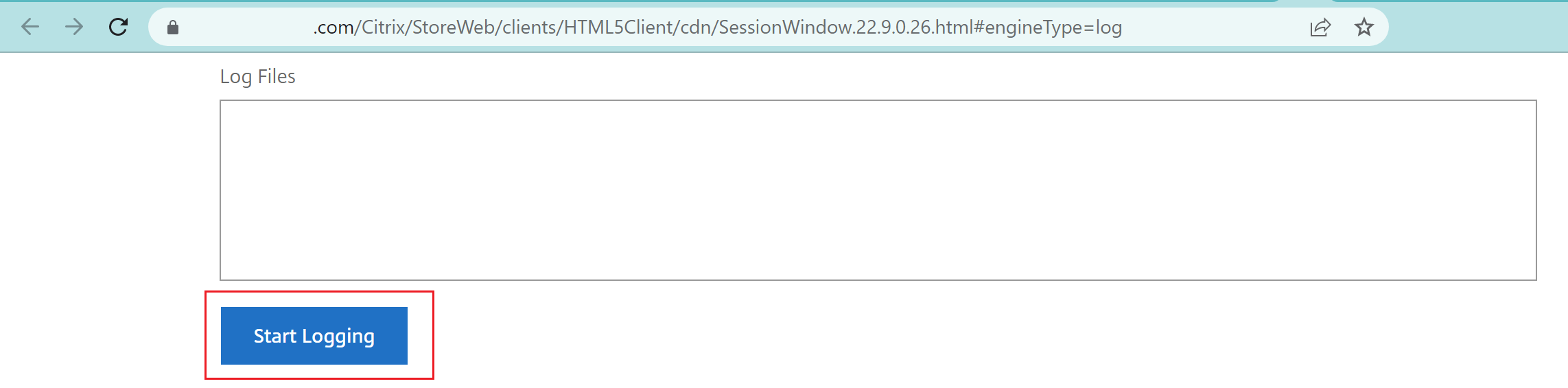
ログの作成は、現在アクティブなセッション(存在する場合)ではなく、次回のセッション起動で有効になります。
-
Citrix Workspaceアプリにサインインして仮想アプリセッションを開始し、問題を再現してログを収集します。 問題を再現するために、セッションで作業を続けます。
-
問題が再現されたら、セッションを閉じます。
-
HTML5向けCitrix Workspaceアプリセッションで生成されたログファイルは、ログページに表示されます。
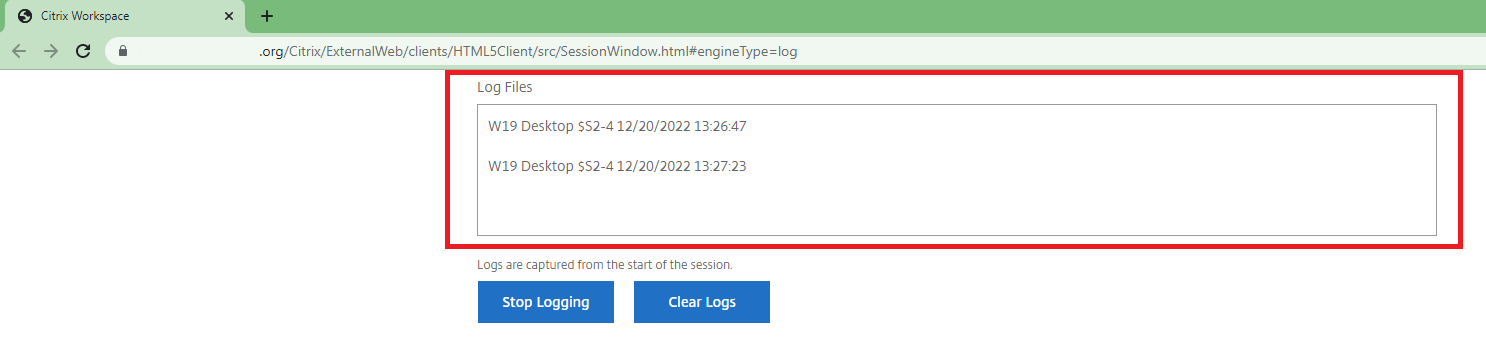
-
矢印ボタンをクリックして、ログファイルをダウンロードして保存します。
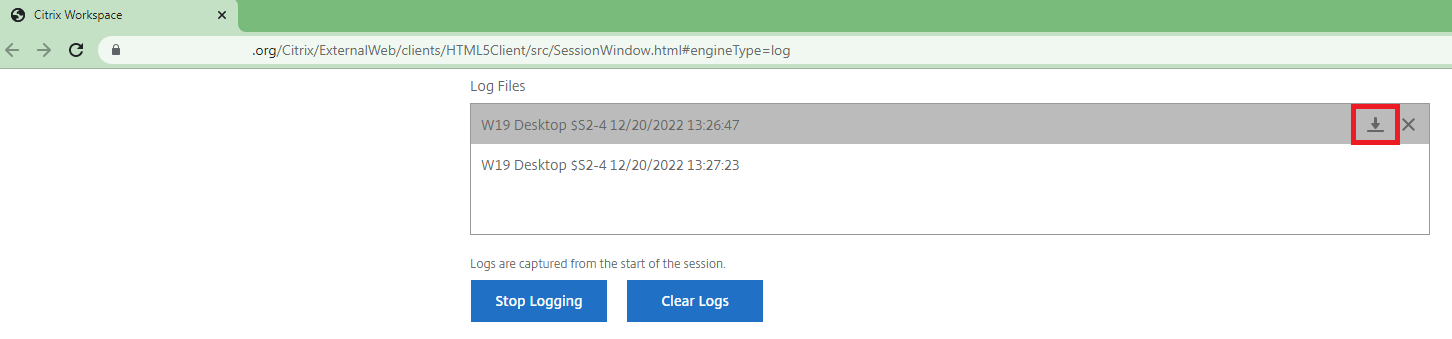
注
- HTML5向けCitrix Workspaceアプリのログを有効にして表示するには、セッションツールバーメニューの [ ログ ] オプションを使用できます。
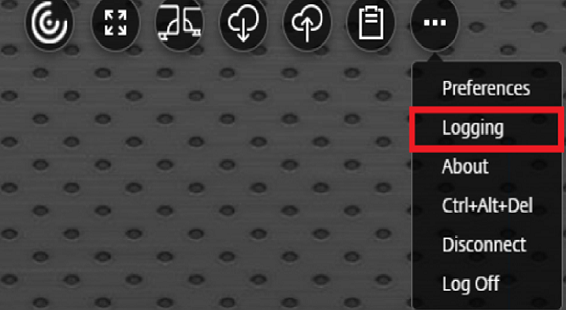
コンソールログを収集する方法
HTML5向けCitrix Workspaceアプリのコンソールログを収集するには、以下を実行します:
-
セッション実行中のWebブラウザーのタブで、開発者ツールを開きます。 たとえば、Google Chromeブラウザーでは、[その他のツール] オプションの下に[デベロッパーツール]があります。
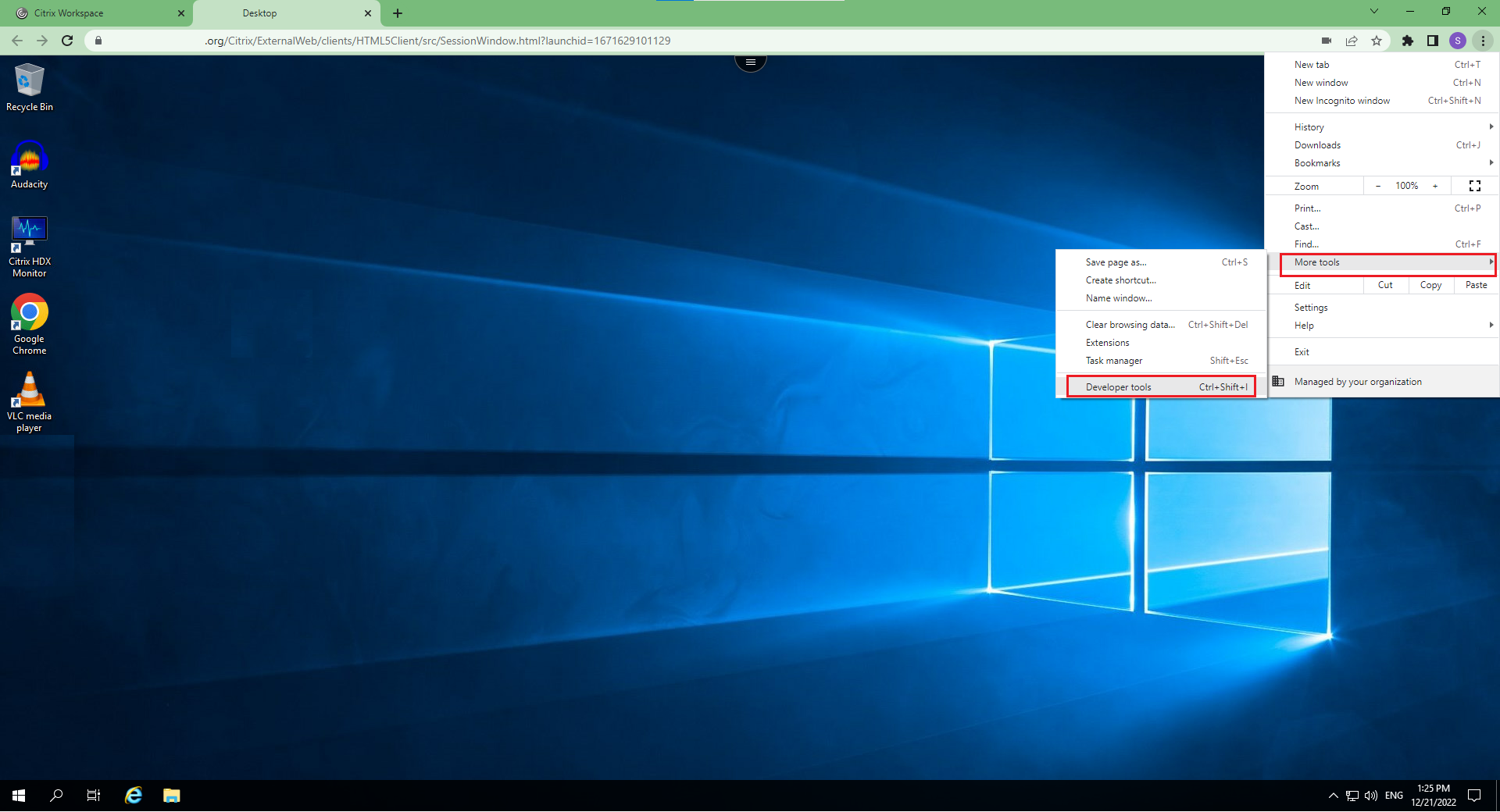
-
開発者ツールを開いて [Console] をクリックします。
-
右クリックして [Save as] オプションを選択し、ログ全体を保存します。
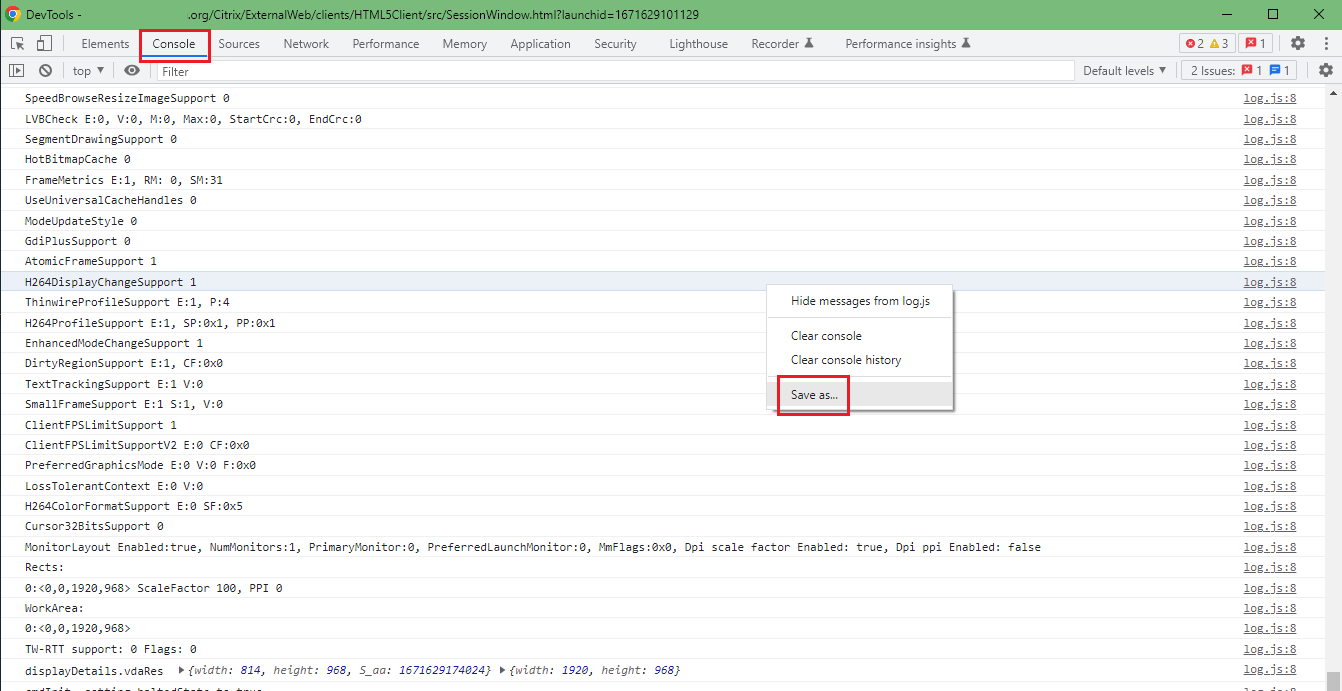
USBリダイレクトログを収集する方法
ログを有効にしてUSBリダイレクト関連の問題のログを収集するには、以下の手順を実行します:
ログの有効化
-
configuration.jsファイルを編集して、HTML5_CONFIGセクションに移動します。 -
値moreLogs{‘usb’: true}を追加します。 この設定はStoreFrontに関係します。
configuration.jsファイルはC:\program Files\Citrix <actual path>\HTML5Clientにあります。
ログの収集
ログを収集するには、「ログを収集する方法」を参照してください。
デバイスログ
デバイスログを収集するには、Google Chromeブラウザーで新しいタブを開き、chrome://device-logを入力して ログを共有します。
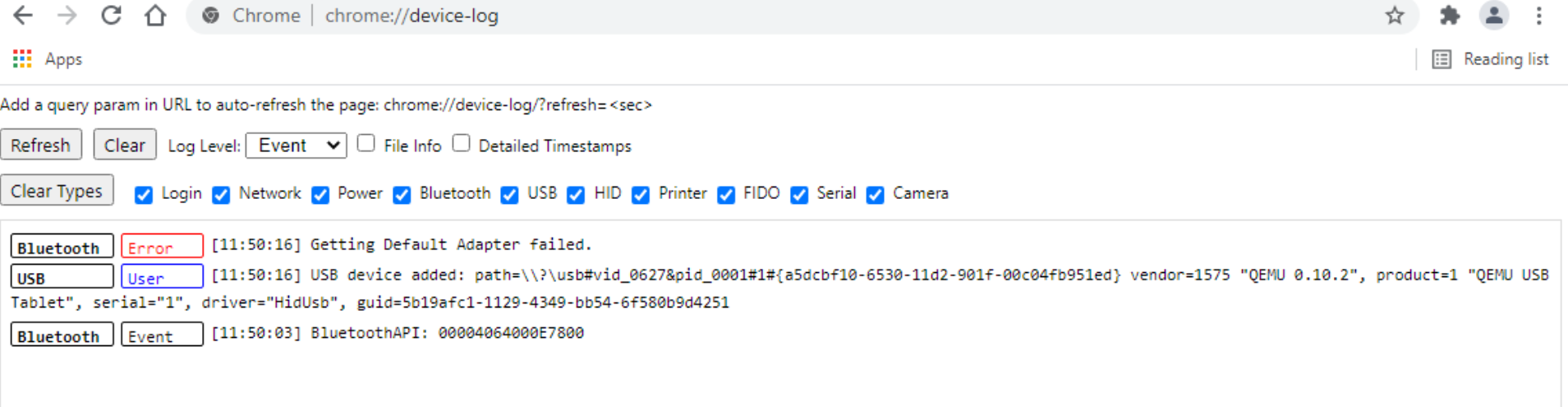
Microsoft Teamsの最適化ログを収集する方法
Microsoft Teamsの最適化は、最新のshimライブラリバージョン1.10.0.0をサポートします。
使用している現在のshimバージョンを確認するには:
-
Microsoft Teamsアプリケーションを開き、ユーザーの1人との通話を開始します。
-
通話が確立されたら、Microsoft Teamsウィンドウを最大化します。
-
セッション内の スクリーンキーボード を開き、Ctrl + Alt + Shift + 1 キーをクリックします。
これで、VDAのダウンロードフォルダーにあるログファイルを表示できます。
-
MSTeams_Diagnostics Log <date><time>.txtファイルを開いて、type_scriptでshimバージョンを検索します。 例:”version”:{“type_script”:”1.10.0.0”}。
ログ収集の強化
バージョン2411以降では、Citrix Workspaceアプリのログをzipファイルでダウンロードできるようになり、ログの取得と分析がシンプルになったためトラブルシューティングが容易になり、ユーザーエクスペリエンスが向上します。
この機能のメリットは次のとおりです:
- ユーザーは個々のログファイルを手動で収集する必要がなくなりました。
- 合理化されたプロセスにより、ログへのアクセスがより効率的になります。
- 包括的なログに簡単にアクセスできるため、デバッグがより迅速かつ効果的になります。
エンドユーザーエクスペリエンス
[ログファイル]画面で、[すべてのログをダウンロードする]をクリックします。 アプリは関連するすべてのログファイルを収集し、zipアーカイブに圧縮します。 ダウンロードしたファイルは、CWA_HTML5_LOGS_[timestamp].zipなどの標準化された命名規則を使用して、明確かつ識別しやすいようにします。
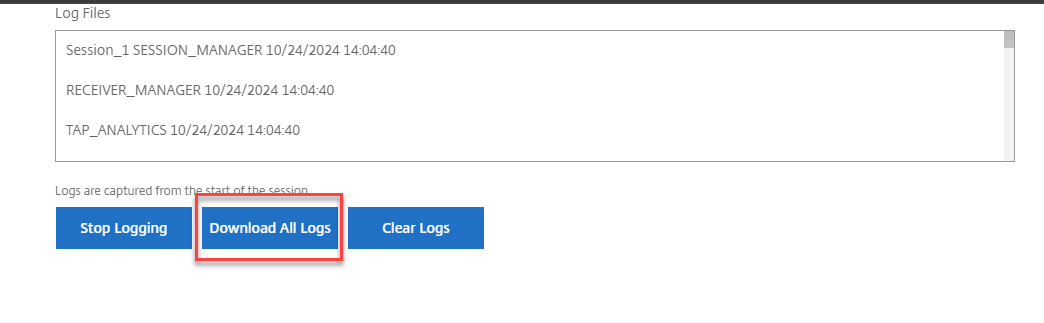
詳しくは、「ログを収集する方法」を参照してください。
Citrix Directorでエンドポイントのテレメトリを表示
この機能により、管理者はCitrix Directorでエンドポイントのテレメトリデータを直接表示できるようになります。
前提条件
- HTML5向けCitrix Workspaceアプリ2411以降
- VDAバージョン2411以降
- Citrix Director
セッション起動診断
2502バージョン以降では、セッション障害に対するサポートプロセスが向上しました。 ヘルプデスク管理者は、障害パスに関して包括的な洞察を得られるようになり、セッション障害に関連するサポートケースを効果的にトリアージし、その数を大幅に削減できるようになりました。
詳しくは、Citrix Monitorドキュメントの「セッション起動診断」を参照してください。
エラーダイアログでCitrix Workspaceアプリのログのダウンロードを無効にする
バージョン2505以降、管理者は、HTML5向けCitrix Workspaceアプリ(クラウドおよびオンプレミス)のアプリセッションとデスクトップセッションの両方のすべてのエラーダイアログで、[ログのダウンロード]ボタンを非表示にできます。
注
この機能はデフォルトでは無効になっています。 つまり、ユーザーにはエラーダイアログからログをダウンロードするオプションがあります。
詳しくは、「エラーダイアログでCitrix Workspaceアプリのログのダウンロードを無効にする」を参照してください。
よくある質問
新しく追加された機能や拡張機能に関する最新情報はどこで参照できますか?
HTML5向けCitrix Workspaceアプリの最新情報については、製品ドキュメントをご覧ください。
Technical Preview機能にアクセスするにはどうすればよいですか?
Technical Previewの機能について詳しくは、「Technical Previewの機能」を参照してください。
EARに関するフィードバックを提供するにはどうすればよいですか?
EARバージョンに関するフィードバックを提供するには、https://forms.gle/ef3eFFKBk7gvTi1b6をクリックしてください。
Citrix Workspaceアプリセッション内のツールバーをカスタマイズするにはどうすればよいですか?
管理者は、エンドユーザーに表示されるオプションを選択して、ツールバーをカスタマイズできます。 管理者は、Global App Configuration Serviceを使用してカスタマイズできます。 詳しくは、製品ドキュメントの「ツールバーのカスタマイズ」を参照してください。
HTML5向けCitrix Workspaceアプリを使用して、SSLを有効にしたVDAの暗号の組み合わせを構成するには、どうすればよいですか?
暗号の組み合わせを構成するには、HTML5向けCitrix Workspaceアプリドキュメント内の「暗号の組み合わせ」の記事を参照してください。